【事務職必見!】超使えるショートカットキー
事務職あるある言いたいよ
仕事が遅い人~マウス使いがち~🎵
はい、こんにちは!パソコン使った事務作業は早いほうのJimです。
今日は、パソコン使った事務作業が早くなる『ショートカットキー』を紹介します✨
『なーんだ、ショートカットキーかよ。今更、そんなの他サイトで紹介されてるし~』なんて思う方もいるかもしれません。
でも、ここで紹介するのは、使用頻度が激高で便利なものしか紹介しません。
なぜなら、ショートカットキーを全部覚えようとしても覚えれないし、使い時がわからないまま忘れてしまうからです。
とりあえず、紹介するものを1度だけでいいので使ってみてください。
仕事が早くなるし、体も頭も楽になりますよ👍
紹介するショートカットキー
というわけで、今回は、、、
・Windows 3つ
・Office 2つ
・Web 2つ
合計7つの使えるショートカットキーを紹介します。
超基本的なCtrl+Aとか、Cとか、X、V、Z、Sなどは除いてます😊
Windowsショートカットキー
まず、Winのショートカットからいきます。
よく使う順に、3つ紹介していきます。
Altキー+Tabキー
ウィンドウの切り替えができます。
Altを押しながらTabを押すことで、ウィンドウの一覧からアクティブにしたいウィンドウを選択できます。(Altキーを離すと実行されます)
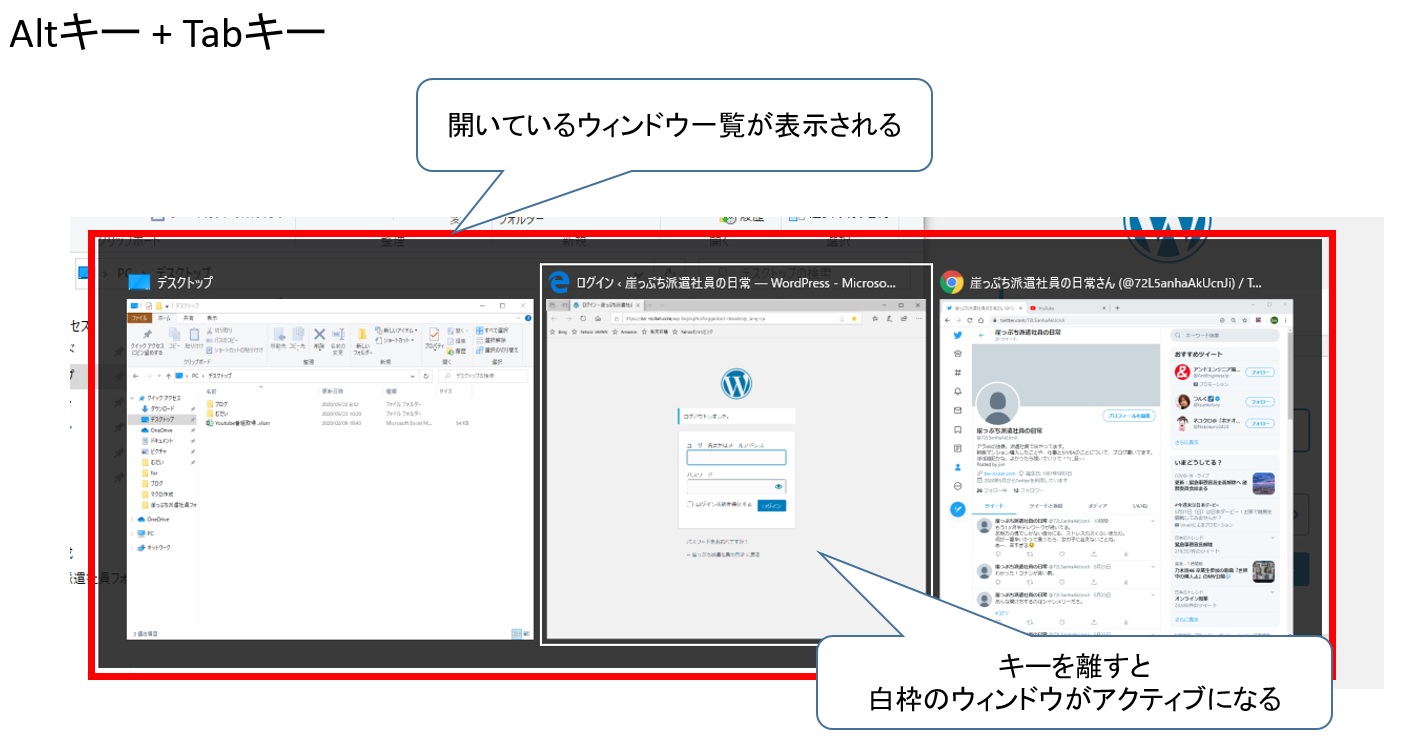
これは、本当によく使います。知ってる人は多いかもしれません。
右からアクティブにした順(新→古)になっています。
2つのファイルを交互に使うような業務だと、ビックリするほど役に立ちますよ。特に1画面しか使えないテレワークみたいな環境ではダンチ。
ちなみに、『Ctrl+Alt+Tab』で開いているウィンドウ一覧が、表示されたままになります。(勿論その一覧からウィンドウ選択も可能)
Windowsキー+E
これで、エクスプローラーが表示されます。
NO NO それじゃ物足りない♩
からの、BackSpaceキーでデスクトップが表示されます。
便利でしょ?
ということは、デスクトップに1つフォルダ作って、、
よく使うフォルダやファイルのショートカットを保存しておけば、、、
ノンルックで目的地にアクセスできちゃいます。
明日から、フォルダ&ファイルの構成を見直しましょう。
F2キー
今度はキー1つ。これを何処で使うか。フォルダ名やファイル名の変更する時に使います。
編集したいフォルダやファイルをアクティブにしてF2を押す、、
名前を変更できまーす、、、
それだけじゃなーい!
一度に複数のファイル名を変更しないといけないことあるでしょ?
ファイル名を変更したら、Enterキーを押さずにTabキー押してみて下さい。
次のファイル名も変更できる~😝
Officeショートカットキー
ExcelやWordにPowerpointなどで、よく使うショートカットキーを2つ紹介します。
この2つだけでも、ダンチのレベチで仕事が早くなると思います🆙
F4キー
一つ前に実行した作業を繰り返します。
例えば、Excelでセルの色を数か所か変えたい時。1か所セルの色を変更したら、次のセルからはF4一つ押すだけでセルの色が変わります。
Excelだと、他にも行や列の挿入や削除・表示非表示、書式変更などの繰り返しに使えます。
Wordやパワポでも、文字の色を変更したいとか、太字にしたいなどのフォント変更。これが複数ある。そんな時に使えます。
F12キー
名前を付けて保存。
これが1つのキーでできてしまう。
マウス操作と比べると、倍以上早いので使ってみましょう👈
Webショートカットキー
結構知らない人が多いので紹介します。
キーボードによって、『(FnキーやCtrl)+方向キー』だったりします。
Homeキー(Endキー)
Webブラウザの最上部(最下部)まで移動。
PageUpキー(PageDownキー)
Webブラウザを上(下)にスクロール。
よくマウスのスクロールホイール使う人がいますが、腱鞘炎になってませんか?
この2つ知ってれば、コロコロ地獄から脱出できますよ🐤
最後に
今回紹介したのは、ショートカットキーの一部ですが、仕様頻度の高いものを紹介しました。
きっと、1つの業務に対して、紹介したショートカットキーを複数使うことがあると思います。
『Win+E』エクスプローラーからExcelファイル開く→
『Alt+Tab』で画面切り替えてコピーして貼り付けて→
『F4』で繰り返し編集→
『F12』で名前を付けて保存
みたいな感じ。
しかし、紹介したショートカットキー以外にも、ショートカットキーは沢山あります。
また慣れてきたら⇒ショートカット探す・・・
といった感じで使っていきましょう。1~2か月で別人のように早くなれると思いますよ👍
ちなみに、HomeやEndは文章の編集にも使えるし、
PgUp・PgDnはExcelでもスクロールとして使えます。
色々、調べたり試したりしてみましょう(^^♪
はい、今日はショートカットキーの紹介でした。
この記事が、ショートカットキーを使うきっかけになってもらえれば幸いです ^^) _旦~~
んじゃ、またねぇ✋
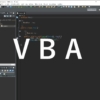



ディスカッション
コメント一覧
まだ、コメントがありません